آموزش تغییر فونت در آیفون با 3 روش [آموزش تصویری]
آیا می خواهید تنظیمات فونت آیفون خود را تغییر دهید؟ شما می توانید فونت خود را بزرگتر، کوچکتر یا پررنگ تر تنظیم کنید. با این حال، اگر می خواهید فونت سیستم خود را به طور کامل به فونت دیگری تغییر دهید، نمی توانید بدون جیلبریک کردن آیفون خود این کار را انجام دهید. در این مطلب به بررسی این موضوع می پردازیم که چگونه تغییر فونت در آیفون خود را از طریق تنظیمات و با جیلبریک کردن آیفون خود تنظیم کنید. برای این کار سه روش را به صورت تصویری آموزش می دهیم تا شما بتوانید به راحتی این کار را انجام دهید.
البته بهتر است پیش از تغییر فونت در آیفون بدانید که 1- امکان تغییر اندازه و پررنگ بودن فونت آیفون از طریق تنظیمات وجود دارد. 2- شما نمی توانید سبک فونت سیستم را تغییر دهید مگر اینکه آیفون خود را جیلبریک کنید. 3- جیلبریک کردن آیفون گارانتی گوشی را باطل می کند و به طور بالقوه می تواند دستگاه شما را در معرض خطر امنیتی قرار دهد. همچنین می توانید نحوه فشرده سازی فایل در آیفون را مشاهده کنید.
نحوه تغییر فونت در آیفون
روش اول: بزرگ و پررنگ کردن متن
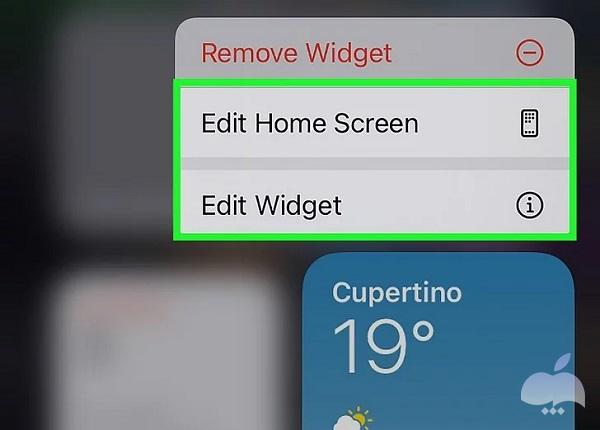
1- محدودیت ها را درک کنید: طبق تنظیمات داخلی آیفون، می توانید اندازه متن و رنگ (پر رنگ یا کمرنگ) آن را کاهش یا افزایش دهید. از آنجایی که برنامه ها و صفحه اصلی آیفون شما از طراحی یکنواختی استفاده می کنند، تنظیم اندازه و وزن متن تنها راه قانونی برای تغییر فونت آیفون شما است. اگر میخواهید آیفون خود را شخصیتر کنید، میتوانید آیکونهای سفارشی، طرحبندی صفحه اصلی و ویجتها را آزمایش کنید.
![آموزش تغییر فونت در آیفون با 3 روش [آموزش تصویری] در سیب تیپ](https://sibtip.ir/wp-content/uploads/2023/03/Change-the-Font-on-iPhone2-sibitp.jpg)
بیشتر بخوانید: آموزش کامل رجیستری گوشی آیفون
2- تنظیمات آیفون خود را باز کنید: روی نماد برنامه Settings ضربه بزنید، که شبیه به مجموعه ای از چرخ دنده ها در یک جعبه خاکستری است.
![آموزش تغییر فونت در آیفون با 3 روش [آموزش تصویری] در سیب تیپ](https://sibtip.ir/wp-content/uploads/2023/03/Change-the-Font-on-iPhone3-sibitp.jpg)
3- به پایین بروید و روی Display & Brightness ضربه بزنید. این تنظیمات نمایشگر شما از جمله اندازه متن را نشان می دهد. می توانید این گزینه را در زیر General and Control Center پیدا کنید.
![آموزش تغییر فونت در آیفون با 3 روش [آموزش تصویری] در سیب تیپ](https://sibtip.ir/wp-content/uploads/2023/03/Change-the-Font-on-iPhone4-sibitp.jpg)
4- روی اندازه متن ضربه بزنید. به سمت پایین صفحه است. با این کار صفحه جدیدی با اسلایدر باز می شود.
![آموزش تغییر فونت در آیفون با 3 روش [آموزش تصویری] در سیب تیپ](https://sibtip.ir/wp-content/uploads/2023/03/Change-the-Font-on-iPhone5-sibitp.jpg)
5- برای تنظیم اندازه متن، نوار لغزنده را بکشید. شما میتوانید نوار را به سمت چپ بکشید تا متن کوچکتر شود یا به سمت راست برای بزرگتر کردن متن از اندازه پیشفرض بکشید. در نظر داشته باشید که:
- اندازه متن روی صفحه به عنوان پیش نمایش تغییر می کند.
- این تنظیم روی همه برنامههای iOS که از نوع پویا پشتیبانی میکنند تأثیر میگذارد. اگر برنامه از نوع پویا پشتیبانی نمی کند، اندازه فونت از پیش فرض آن تغییر نمی کند.
- این تنظیم فونت ایمیل iOS شما را نیز تغییر می دهد.
![آموزش تغییر فونت در آیفون با 3 روش [آموزش تصویری] در سیب تیپ](https://sibtip.ir/wp-content/uploads/2023/03/Change-the-Font-on-iPhone6-sibitp.jpg)
6- روی دکمه “بازگشت” ضربه بزنید. در گوشه سمت چپ بالای صفحه نمایش قرار دارد. انجام این کار تغییرات شما را ذخیره می کند. اندازه متن انتخابی خود را بلافاصله در برنامه تنظیمات اعمال میکنید.
![آموزش تغییر فونت در آیفون با 3 روش [آموزش تصویری] در سیب تیپ](https://sibtip.ir/wp-content/uploads/2023/03/Change-the-Font-on-iPhone7-sibitp.jpg)
7- اگر میخواهید متن پررنگ را فعال کنید، روی کلید سفید «Bold Text» ضربه بزنید. با این کار تغییرات شما بلافاصله اعمال می شود. اگر متن آیفون شما از قبل پررنگ است، این سوئیچ سبز می شود. با ضربه زدن روی آن افکت پررنگ از آیفون شما حذف می شود و سوئیچ خاکستری می شود.
بیشتر بخوانید: آموزش مخفی کردن پیام در آیفون
روش دوم: تغییر تنظیمات دسترسی
![آموزش تغییر فونت در آیفون با 3 روش [آموزش تصویری] در سیب تیپ](https://sibtip.ir/wp-content/uploads/2023/03/Change-the-Font-on-iPhone2-sibitp.jpg)
1- تنظیمات آیفون خود را باز کنید: روی نماد برنامه Settings ضربه بزنید، که شبیه به مجموعه ای از چرخ دنده ها در یک جعبه خاکستری است.
![آموزش تغییر فونت در آیفون با 3 روش [آموزش تصویری] در سیب تیپ](https://sibtip.ir/wp-content/uploads/2023/03/Change-the-Font-on-iPhone8-sibitp.jpg)
2- به پایین اسکرول کنید و روی Accessibility ضربه بزنید. آن را نزدیک وسط صفحه خواهید دید.
![آموزش تغییر فونت در آیفون با 3 روش [آموزش تصویری] در سیب تیپ](https://sibtip.ir/wp-content/uploads/2023/03/Change-the-Font-on-iPhone9-sibitp.jpg)
3- روی Display & Text Size کلیک کنید.
![آموزش تغییر فونت در آیفون با 3 روش [آموزش تصویری] در سیب تیپ](https://sibtip.ir/wp-content/uploads/2023/03/Change-the-Font-on-iPhone10-sibitp.jpg)
4- روی Larger Text ضربه بزنید. این را می توان در بالای صفحه پیدا کرد. با انجام این کار، صفحه ای شبیه به منوی Text Size که در روش قبلی وجود داشت، باز می شود. اگر این گزینه را پیدا نکردید، احتمالا آپدیت آیفون را انجام نداده اید.
![آموزش تغییر فونت در آیفون با 3 روش [آموزش تصویری] در سیب تیپ](https://sibtip.ir/wp-content/uploads/2023/03/Change-the-Font-on-iPhone11-sibitp.jpg)
5- روی نماد خاکستری شده «Sipes Accessibility Sizes» ضربه بزنید تا نماد خاموش کردن آیفون روشن شود. نوار لغزنده زیر آن برای نشان دادن گزینه های اندازه اضافی گسترش می یابد.
![آموزش تغییر فونت در آیفون با 3 روش [آموزش تصویری] در سیب تیپ](https://sibtip.ir/wp-content/uploads/2023/03/Change-the-Font-on-iPhone5-sibitp.jpg)
6- متن آیفون خود را بزرگ کنید. لغزنده را به سمت راست بکشید تا بزرگترین اندازه متن ممکن را ببینید. این تغییر اندازه فقط برای برنامههایی اعمال میشود که از نوع پویا و اندازههای دسترسی بزرگتر پشتیبانی میکنند.
بیشتر بخوانید: چگونه حافظه آیفون را خالی کنیم؟
روش سوم: تغییر فونت در آیفون های جیلبریک
![آموزش تغییر فونت در آیفون با 3 روش [آموزش تصویری] در سیب تیپ](https://sibtip.ir/wp-content/uploads/2023/03/Change-the-Font-on-iPhone12-sibitp.jpg)
1- آیفون خود را جیلبریک کنید. شما نمی توانید فونت مورد استفاده آیفون خود را تغییر دهید مگر اینکه آن را جیلبریک کنید. با این حال درنظر داشته باشید که:
- جیلبریک در برخی از نسخه های iOS امکان پذیر نیست. اگر نمی توانید آیفون خود را جیلبریک کنید، نمی توانید فونت را تغییر دهید.
- جیلبریک گارانتی آیفون شما را باطل می کند.
![آموزش تغییر فونت در آیفون با 3 روش [آموزش تصویری] در سیب تیپ](https://sibtip.ir/wp-content/uploads/2023/03/Change-the-Font-on-iPhone13-sibitp.jpg)
2- Cydia را در آیفون جیلبریک خود باز کنید. Cydia را در یکی از صفحههای اصلی خود خواهید دید. Cydia در اصل اپ استور آیفون جیلبریک شده است. پیش از باز کردن این برنامه موارد زیر را مدنظر قرار دهید:
- اگر این اولین باری است که Cydia را پس از جیلبریک راه اندازی می کنید، احتمالاً به طور خودکار آیفون شما را به روز رسانی و راه اندازی مجدد می کند.
- اگر این کار نکرد، می توانید Cydia را حذف نصب کنید و دوباره نصب کنید.
![آموزش تغییر فونت در آیفون با 3 روش [آموزش تصویری] در سیب تیپ](https://sibtip.ir/wp-content/uploads/2023/03/Change-the-Font-on-iPhone14-sibitp.jpg)
3- “BytaFont” را در Cydia جستجو کنید. این برنامه برای آیفون جیلبریک شده شما به صورت رایگان از بخش ModMyi در دسترس است که یک بخش استاندارد در Cydia است.
![آموزش تغییر فونت در آیفون با 3 روش [آموزش تصویری] در سیب تیپ](https://sibtip.ir/wp-content/uploads/2023/03/Change-the-Font-on-iPhone15-sibitp.jpg)
4- برنامه BytaFont را نصب کنید. صفحه جزئیات BytaFont را باز کنید، روی Install ضربه بزنید و برای شروع فرآیند نصب روی Confirm ضربه بزنید. پس از اتمام نصب، آیفون شما به طور خودکار راه اندازی مجدد می شود.
![آموزش تغییر فونت در آیفون با 3 روش [آموزش تصویری] در سیب تیپ](https://sibtip.ir/wp-content/uploads/2023/03/Change-the-Font-on-iPhone16-sibitp.jpg)
5- BytaFont را اجرا کنید. این برنامه به شما امکان می دهد فونت های جدید را برای آیفون خود دانلود و نصب کنید. پس از نصب آن در Cydia، آن را در یکی از صفحه های اصلی خود خواهید یافت.
![آموزش تغییر فونت در آیفون با 3 روش [آموزش تصویری] در سیب تیپ](https://sibtip.ir/wp-content/uploads/2023/03/Change-the-Font-on-iPhone17-sibitp.jpg)
6- اضافه کردن فونت به BytaFont. هنگامی که BytaFont را بارگیری کردید، می توانید شروع به اضافه کردن فونت به آن کنید:
- روی تب BytaFont ضربه بزنید.
- روی Browse Fonts ضربه بزنید
- فونت مورد نظر برای نصب را پیدا کنید و روی دانلود ضربه بزنید
- برای اتمام نصب فونت از Cydia استفاده کنید.
![آموزش تغییر فونت در آیفون با 3 روش [آموزش تصویری] در سیب تیپ](https://sibtip.ir/wp-content/uploads/2023/03/Change-the-Font-on-iPhone18-sibitp.jpg)
7- فونت هایی که آیفون شما استفاده می کند را تغییر دهید. پس از نصب برخی از فونتها، میتوانید بین آنها جابهجا شوید تا فونت سیستم آیفون خود را جایگزین کنید:
- BytaFont را باز کرده و تب Swap Mode را انتخاب کنید.
- روی گزینه Basic ضربه بزنید.
- روی فونتی که می خواهید استفاده کنید ضربه بزنید.
- برای تایید روی Yes ضربه بزنید. آیفون شما ریستارت می شود و فونت اعمال می شود.
بیشتر بخوانید: آموزش سریع و ساده برای حذف برنامه از آیفون
جمع بندی
در این مطلب به بررسی 3 روش برای تغییر فونت در آیفون پرداختیم. شما می توانید با استفاده از این سه روش به راحتی فونت موردنظر خود را روی آیفون نصب کنید. تلاش کردیم تا آموزش تغییر فونت در آیفون را مرحله به مرحله و به صورت تصویری ارائه دهیم تا شما عزیزان راحت تر از آن ها استفاده کنید. امیدواریم این مطلب که از وبسایت wikihow گرفته شد، مورد توجه شما قرار گرفته باشد.

فونت عادی آیفون خوبه نیازی به تغییر نداره
لطفا آموزش ویدئویی هم اضافه کنین
تکراری بود
این همه روش برای تغییر فونت هست؟ عجب!
یکی از بهترین آموزش هایی بود که تا حالا دیدم
برای تنوع فونت رو عوض کنی خوبه